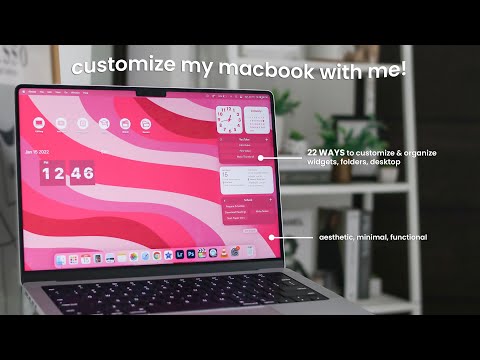Als u de momenteel geïnstalleerde ESET Smart Security 5 wilt wijzigen in een ander beveiligingssuiteproduct, kunt u de onderstaande voorkeursinstructies invoeren om deze te verwijderen.
Stappen
Methode 1 van 4: Start het verwijderprogramma

Stap 1. Om ESS-5 snel te verwijderen, hoeft u alleen maar op de Windows Start-knop te klikken, de lijst Alle programma's te openen en vervolgens de ESET-bestandsmap in dat menu in te voeren

Stap 2. U blijft erin klikken op het item ESET Smart Security; scrol omlaag en voer de toepassing Verwijderen uit om ESS-5 automatisch van uw apparaat te verwijderen

Stap 3. Klik op de knop Volgende > in ESET Smart Security Setup

Stap 4. Selecteer het item Verwijderen dat wordt geleverd door de installatiewizard

Stap 5. U kunt uw ESS-ervaring verzenden door de enquêteoptie voor Vragenlijst te selecteren
U kunt ook het selectievakje ervoor uitschakelen en vervolgens op de knop Volgende > klikken op ESS Setup - Questionnaire.

Stap 6. Klik op de knop Verwijderen met het label Microsoft-handelsmerk; klik op Ja in Windows UAC en wacht tot de automatische verwijderingsprocedure is voltooid

Stap 7. Klik op Voltooien bij ESS Setup

Stap 8. Sla uw andere geopende bestanden en/of programma's op en start uw computer opnieuw op door de optie Ja te selecteren voor het venster Installateurinformatie
Methode 2 van 4: Verwijder ESS-5 van Windows

Stap 1. Meestal klikt u op Start > (Instellingen) > Configuratiescherm

Stap 2. Voor gebruikers van Windows 7/Vista opent u de Programma's - Een programma verwijderen; en voor gebruikers van Windows XP SP3 klikt u vervolgens op Programma's toevoegen of verwijderen

Stap 3. Zoek en voer het vermelde ESET Smart Security-programma uit en bekijk vervolgens optie één hierboven om de wizards door ESS Setup te voltooien
Methode 3 van 4: Methode 3: Voer de ESS-5 UninstallString uit om deze te verwijderen

Stap 1. Voer de Windows-opdrachtprompt uit door op de Windows-toets + R-toets te drukken en voer vervolgens cmd in het vak Uitvoeren - Openen in

Stap 2. Typ de volgende regel, [cd]

Stap 3. Open en kopieer de waarde van "C:
Program Files\ESET\ESET Smart Security\ opgeslagen in (ESS-5) Eigenschappen verwijderen - tabblad Snelkoppeling.

Stap 4. Voer de opdracht Plakken uit in het menu Bewerken en druk nogmaals op Enter

Stap 5. Kopieer en plak deze string in cmd.exe, [callmsi.exe /i {83E3F4E4-CEA1-452B-9180-A40813CD111C}], druk op Enter

Stap 6. Bekijk de optiesecties hierboven om ESS-5 te verwijderen
Methode 4 van 4: Extra stap